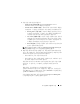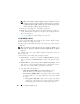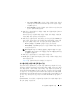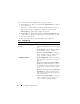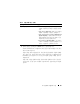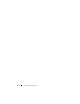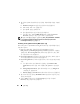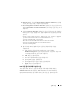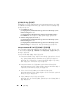Users Guide
92
시스템 뷰어 유틸리티 사용
주 :
이전 백업 파일과 동일한 파일명을 지정한 경우 유틸리티가 기존 파
일을 덮어쓰지 않도록 다른 파일명을 지정하라는 메시지가 나타납니다 .
시스템 레벨과 컬렉션 레벨 모두에서 같은 공유 위치에 대해 동일한 파
일명이 부여된 경우 프롬프트 없이 덮어쓰기됩니다 .
5
Next
(
다음
)
를
클릭합니다
.
요약
화면이
나타납니다
.
6
Finish
(
완료
)
를
클릭하여
작업
뷰어에
백업
프로세스를
전송합니다
.
Task submission complete
(
작업
전송이
완료되었습니다
.)
라는
메시지가
표시됩니다
.
작업
뷰어를
실행하여
작업의
상태를
볼
수
있습니다
.
시스템 프로필 가져오기
이 기능을 사용하면 펌웨어 및 시스템의 구성을 가져오고 백업을 수행한
동일한 시스템으로 복원할 수 있습니다 .
이전에 시스템 프로필의 백업 이미지를 찍은 경우에만 이 기능을 사용할
수 있습니다 .
주 :
시스템의 마더보드를 교체한 경우에는 같은 위치에 하드웨어를 다시 설
치해야 합니다 . 예를 들어 , 백업 중에 사용한 PCI 슬롯에 NIC PCI 카드를 설치
하십시오 .
또는 현재 가상 디스크 구성을 삭제하고 백업 이미지 파일에서 구성을 복
원할 수 있습니다 .
시스템 프로필을 가져오려면 다음 단계를 따르십시오 .
1
System Viewer
(
시스템
뷰어
)
유틸리티에서
Platform Restore
(
플랫폼
복원
)
를
선택합니다
.
Platform Restore
(
플랫폼
복원
)
화면이
표시됩
니다
.
2
Platform Restore
(
플랫폼
복원
)
화면에서
Import Server Profile
(
서버
프
로필
가져오기
)
옵션을
선택하고
Next
(
다음
)
를
클릭합니다
. vFlash
매체
또는
공유
위치를
선택하기
위한
옵션이
표시됩니다
.
3
다음
옵션
중
하나를
선택합니다
.
–
vFlash media(vFlash
매체
):
Integrated Dell Remote Access
Controller vFlash
카드에서
백업
이미지를
복원합니다
.
–
Network share(
네트워크
공유
):
네트워크의
공유된
위치에서
백업
이미지를
복원합니다
.
이
옵션을
선택할
경우
다음
정보를
지정해
야
합니다
.
•
Existing share(
기존
공유
):
백업
이미지가
저장된
공유
위치를
지정합니다
.
드롭다운
목록에는
이전에
시스템이나
컬렉션을
위해
백업
파일을
생성한
공유
목록에
포함되어
있습니다
.